Setelah instalasi bersih, di Device Manager, Anda mungkin melihat beberapa perangkat memiliki tanda kuning di sampingnya seperti ini:

Ada 4 cara yang dapat Anda gunakan untuk memperbarui driver untuk perangkat Anda di Windows 7. Pilih satu cara tergantung pada kasus Anda.
Cara 1: Gunakan Pembaruan Windows
Anda dapat menggunakan Pembaruan Windows untuk memeriksa pembaruan dan melihat apakah ada pembaruan driver yang tersedia. Pembaruan Windows akan diaktifkan secara default setelah penginstalan bersih, sehingga pembaruan penting yang direkomendasikan oleh Windows akan diinstal secara otomatis, tetapi Anda dapat menginstal pembaruan yang Anda inginkan secara manual. (Perhatikan bahwa Windows mungkin tidak dapat menemukan pembaruan driver yang Anda butuhkan.)
Ikuti langkah-langkah ini untuk menggunakan Pembaruan Windows untuk memperbarui driver.
1. Ketik 'update' di kotak telusur di dalam Mulailah menu, dalam daftar hasil, klik pembaruan Windows . Ini untuk membuka jendela Pembaruan Windows.
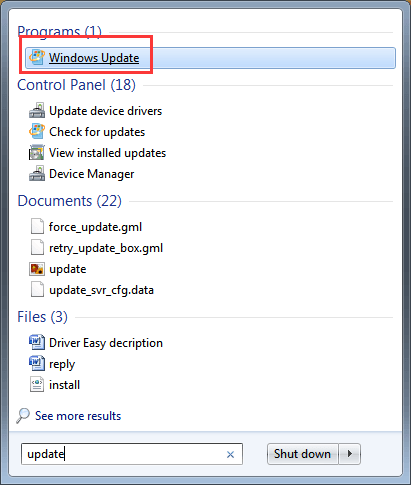
2. Di panel kiri, klik Periksa pembaruan .
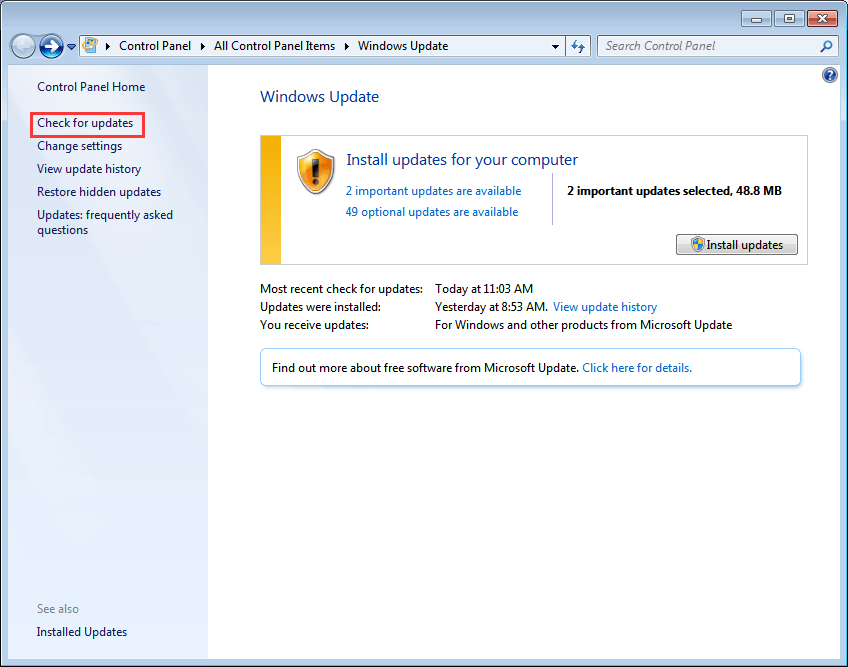
Setelah itu, Windows memerlukan beberapa saat untuk memeriksa pembaruan.
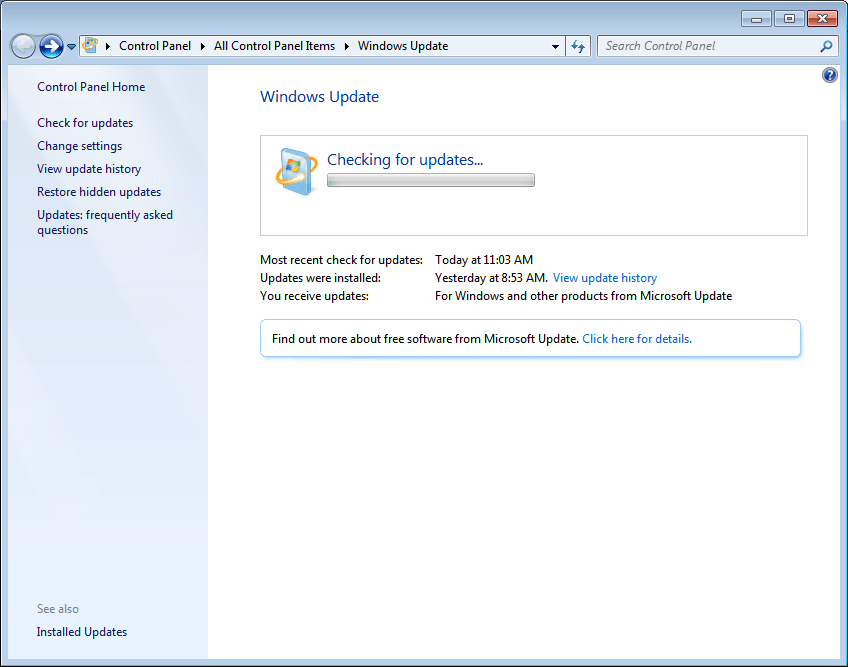
3. Pembaruan driver dapat tersedia dalam pembaruan penting atau pembaruan opsional. Klik masing-masing untuk memeriksa pembaruan.
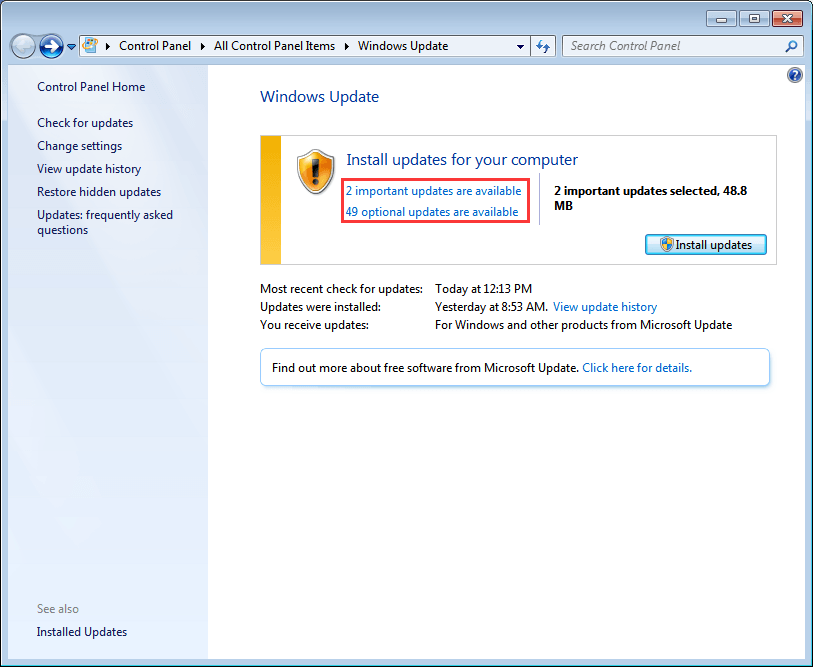
4. Aktif Pilih pembaruan yang ingin Anda instal halaman, pilih kotak centang di sebelah pembaruan driver yang ingin Anda instal dan klik baik tombol.
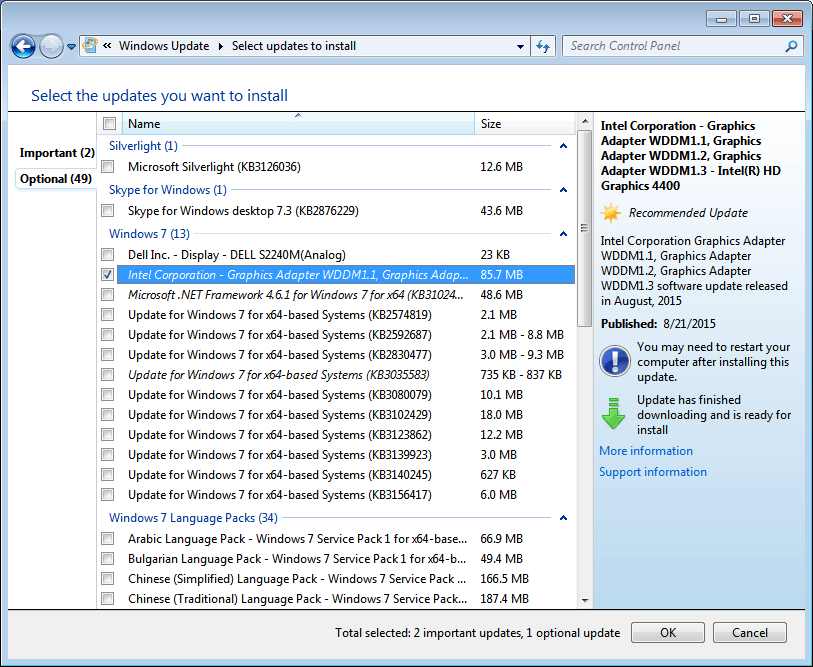
5. Pada halaman Pembaruan Windows, klik Instal pembaruan tombol, lalu ikuti petunjuk di layar untuk menginstal pembaruan.
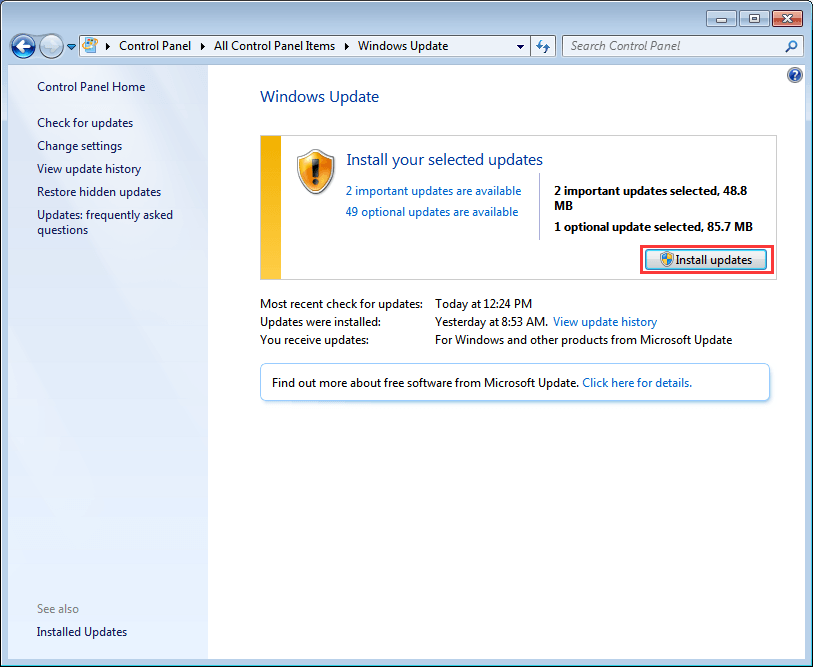
6. Jika Anda diminta untuk me-restart PC Anda, hidupkan ulang agar perubahan dapat diterapkan.
Cara 2: Gunakan Disk yang Datang dengan Perangkat Anda
Jika Anda memiliki disk yang disertakan dengan PC atau perangkat Anda, Anda dapat menggunakannya untuk menginstal driver. Tetapi dengan cara ini, Anda tidak dapat menginstal driver terbaru karena produsen perangkat selalu memperbarui driver mereka untuk memperbaiki bug dan menambahkan fitur baru.
Cara 3: Instal Driver Terbaru dari Situs Produsen
Jika menggunakan Pembaruan Windows dan disk yang disertakan dengan perangkat tidak berfungsi untuk Anda, buka situs web pabrikan komputer atau situs web pabrikan perangkat untuk mengunduh driver. Driver selalu tersedia di bagian Dukungan di situs web. Untuk mengunduh driver yang sesuai, Anda perlu mendapatkan nama model perangkat dan versi sistem operasi tertentu (Windows 7 32-bit atau Windows 7 64-bit). Dengan cara ini, Anda dapat menginstal driver terbaru.
Cara 4: Gunakan Driver Easy untuk Update Driver Secara Otomatis
Jika Anda mengalami masalah dalam memperbarui driver secara manual atau tidak yakin driver apa yang harus Anda instal, Anda dapat menggunakan Driver Easy untuk membantu Anda. Driver Easy adalah alat pembaruan driver yang akan membantu memperbarui driver secara otomatis. Dengannya, driver dapat diperbarui dalam 2 langkah sederhana.
Langkah 1: Klik Memindai sekarang tombol. Kemudian Driver Easy akan memindai komputer Anda dengan cepat untuk mendeteksi semua driver yang bermasalah di komputer Anda dan memberikan daftar driver baru.
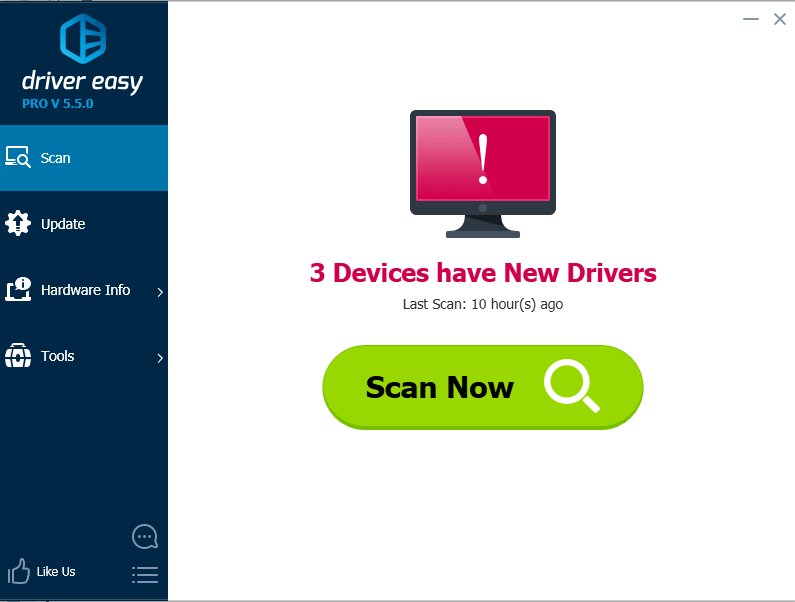
Langkah 2: Klik Memperbarui untuk mengunduh driver yang ingin Anda perbarui.
Setelah pengunduhan selesai, jika Anda tidak yakin bagaimana cara menginstal driver secara manual, Anda dapat mengklik Perbarui Driver dengan Versi Gratis dan lihat langkah-langkah di sana.
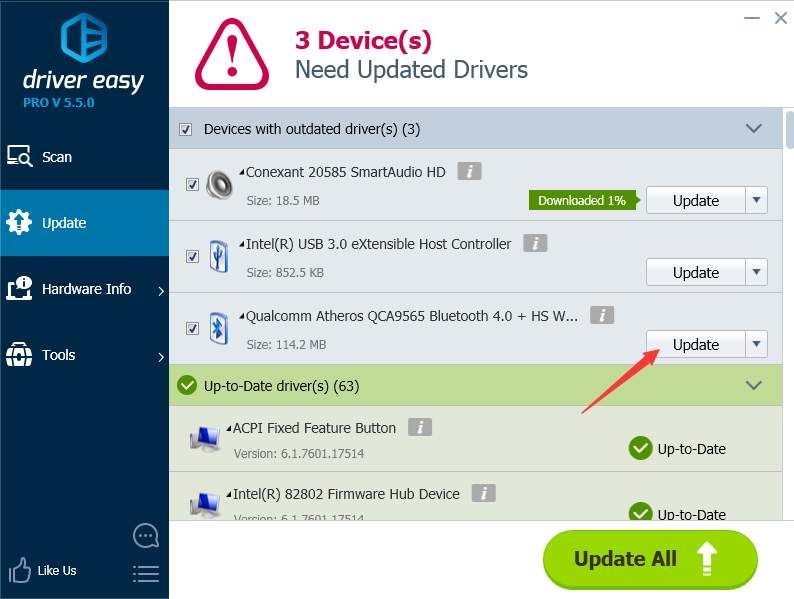
Kecepatan unduh versi Gratis terbatas. Jika Anda ingin menghemat lebih banyak waktu untuk memperbarui driver, Anda dapat mempertimbangkan untuk menggunakan versi Professional. Dengan versi Profesional, Anda akan mendapatkan kecepatan unduh yang lebih tinggi. Selain itu, Anda dapat menyelesaikan semua pembaruan hanya dengan mengklik Perbarui Semua tombol. Tidak diperlukan langkah lebih lanjut. Driver Easy memberikan jaminan uang kembali 30 hari. Anda dapat meminta pengembalian dana penuh jika Anda mau.

![[ASK] Fitur Valorant DX11 level 10.0 diperlukan untuk menjalankan mesin 2022](https://letmeknow.ch/img/knowledge/00/valorant-dx11-feature-level-10.jpg)



![[ASK] Widget Windows 11 Tidak Berfungsi](https://letmeknow.ch/img/knowledge/15/windows-11-widgets-not-working.jpg)
